यह लेख आपको दिखाएगा कि विंडोज 11 पर वाई-फाई पासवर्ड कैसे खोजा जाए।
विंडोज़ में वाई-फाई पासवर्ड कहाँ स्टोर किए जाते हैं?
एक विंडोज पीसी उन सभी वाई-फाई नेटवर्क के पासवर्ड को सेव करता है जिनसे वह कनेक्ट होता है। इनमें सक्रिय वाई-फाई नेटवर्क और कोई भी पिछला नेटवर्क शामिल है। यदि आप नेटवर्क पासवर्ड भूल जाते हैं तो कुछ तरीकों से नेटवर्क पासवर्ड पुनर्प्राप्त करना आसान हो जाता है।
सक्रिय वाई-फाई पासवर्ड नियंत्रण कक्ष में वायरलेस नेटवर्क गुणों में संग्रहीत किया जाता है। आप कंट्रोल पैनल में स्थित वायरलेस नेटवर्क प्रॉपर्टीज को तीन तरीकों से एक्सेस कर सकते हैं:
- नियंत्रण . से पैनल
- सेटिंग . से ऐप.
- रन . से कमांड बॉक्स।
मैं विंडोज 11 में वाई-फाई पासवर्ड कैसे देख सकता हूं?
आप कंट्रोल पैनल में वाई-फाई अडैप्टर सेटिंग्स पा सकते हैं। एडेप्टर सक्रिय कनेक्शन के लिए पासवर्ड संग्रहीत करता है।
-
प्रारंभ करें Select चुनें ।
-
टाइप करें कंट्रोल पैनल और शीर्ष परिणाम चुनें।

-
नेटवर्क और इंटरनेट Select चुनें> नेटवर्क और साझाकरण केंद्र ।
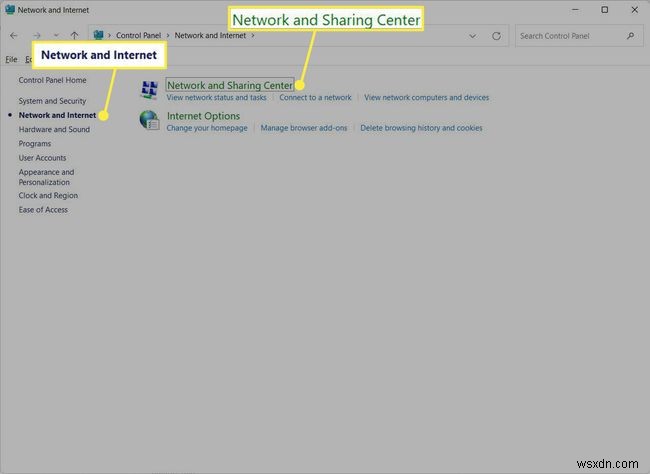
टिप:
आसान दृश्यता और कम भ्रम के लिए, नियंत्रण कक्ष एप्लेट के दृश्य को इसके अनुसार देखें:श्रेणी से बदलें के लिए इसके द्वारा देखें:बड़े आइकन ।
-
नेटवर्क और साझाकरण केंद्र में, कनेक्शन . के बगल में , अपना वाई-फ़ाई नेटवर्क नाम चुनें.

-
वाई-फ़ाई स्थिति में, वायरलेस गुण चुनें ।
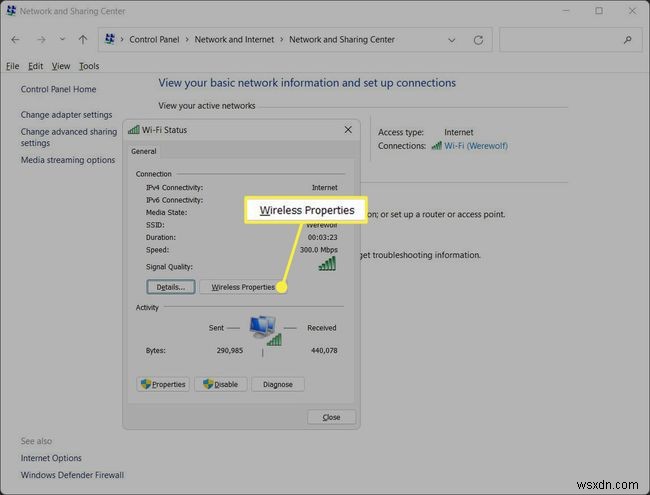
-
वायरलेस नेटवर्क गुण में, सुरक्षा . चुनें टैब पर क्लिक करें, फिर अक्षर दिखाएं . चुनें चेक बॉक्स। आपका वाई-फाई नेटवर्क पासवर्ड नेटवर्क सुरक्षा कुंजी बॉक्स में प्रदर्शित होता है।
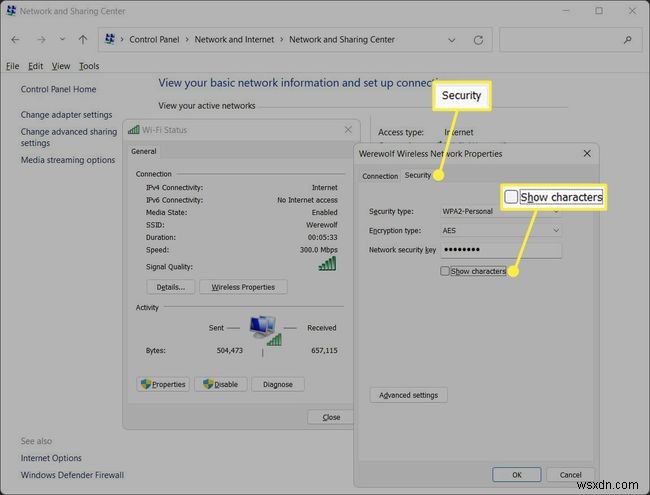
सेटिंग्स से वायरलेस गुण कैसे खोलें
आप सेटिंग ऐप से वायरलेस नेटवर्क गुणों तक भी पहुंच सकते हैं, जिसने धीरे-धीरे लीगेसी कंट्रोल पैनल से कई सुविधाओं को पोर्ट किया है। विंडोज 11 में कंट्रोल पैनल खोलने की तुलना में इसे ढूंढना भी आसान है।
-
प्रारंभ करें Select चुनें> सेटिंग . वैकल्पिक रूप से, कीबोर्ड शॉर्टकट Windows का उपयोग करें कुंजी + i ।
-
नेटवर्क और इंटरनेट Select चुनें बाएं साइडबार से।

-
स्क्रीन के नीचे तक स्क्रॉल करें और उन्नत नेटवर्क सेटिंग select चुनें ।
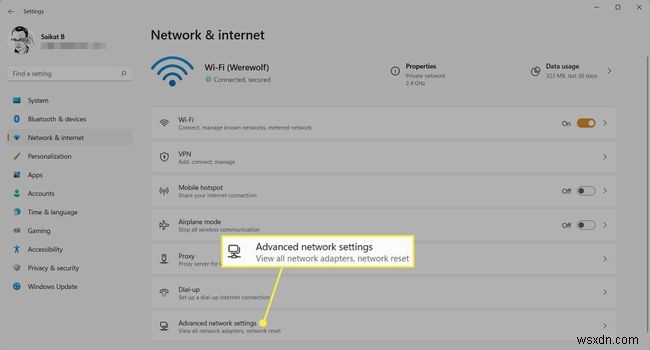
-
संबंधित सेटिंग . के अंतर्गत , अधिक नेटवर्क एडेप्टर विकल्प चुनें ।

नेटवर्क कनेक्शन विंडो कंट्रोल पैनल में खुलेगी। अब वाई-फाई पासवर्ड खोजने के चरण वही हैं जो नियंत्रण कक्ष के लिए ऊपर वर्णित हैं।
नोट:
आप ncpa.cpl . दर्ज करके नियंत्रण कक्ष में नेटवर्क कनेक्शन विंडो भी खोल सकते हैं रन डायलॉग बॉक्स में।
मैं विंडोज 11 में सभी वाई-फाई पासवर्ड कैसे देख सकता हूं?
आप अपने पीसी द्वारा उपयोग किए गए पिछले वायरलेस कनेक्शन से वर्तमान वाई-फाई पासवर्ड और पासवर्ड पा सकते हैं।
-
कमांड प्रॉम्प्ट के लिए खोजें और व्यवस्थापक के रूप में चलाएँ . चुनें ।

-
विंडोज़ द्वारा उपयोग किए जाने वाले सभी वाई-फाई कनेक्शनों को खोजने के लिए, netsh wlan शो प्रोफाइल type टाइप करें कमांड प्रॉम्प्ट पर। दर्ज करें दबाएं ।
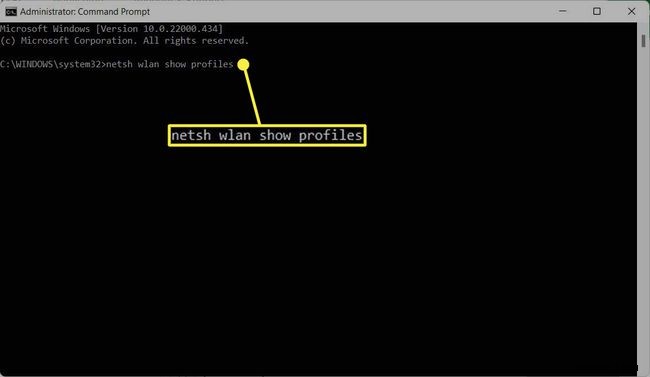
-
उस विशिष्ट वाई-फाई कनेक्शन नाम पर ध्यान दें जिसके लिए आपको पासवर्ड की आवश्यकता है।
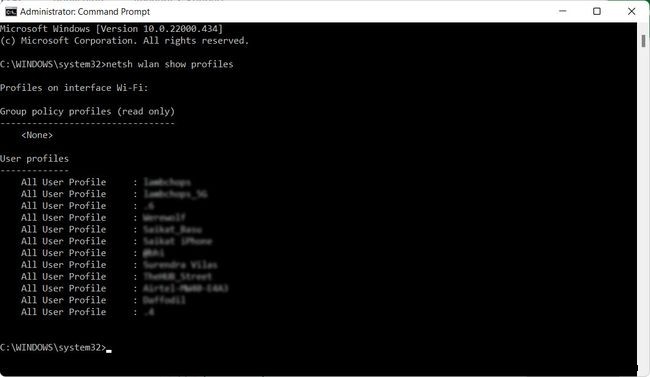
-
दर्ज करें netsh wlan प्रोफ़ाइल नाम दिखाएं=WifiConnectionName key=clear कमांड प्रॉम्प्ट पर। नेटवर्क नाम (उद्धरण के बिना) के साथ "WifiConnectionName" को प्रतिस्थापित करें। दर्ज करें दबाएं ।
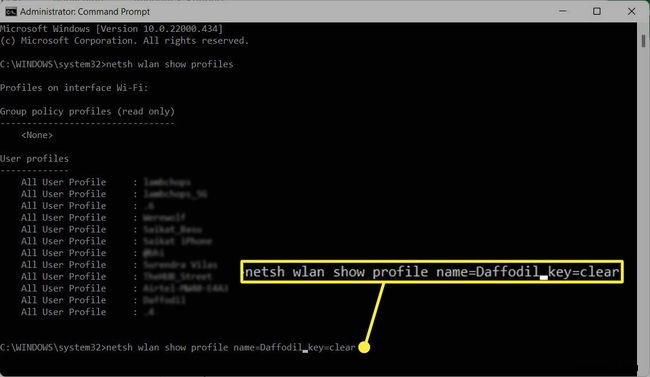
-
मुख्य सामग्री . के आगे के मान को नोट करें . यह विशिष्ट वाई-फ़ाई नेटवर्क का पासवर्ड है।
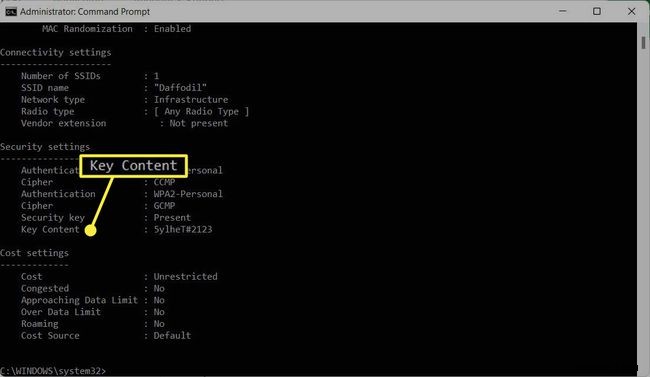
- मैं विंडोज 11 में अपना वाई-फाई कैसे साझा करूं?
अपना वाई-फ़ाई कनेक्शन साझा करने के लिए, सेटिंग . पर जाएं> नेटवर्क और इंटरनेट> मोबाइल हॉटस्पॉट और मोबाइल हॉटस्पॉट . के लिए स्विच चालू करें . अन्य डिवाइस पर, साझा किए गए इंटरनेट तक पहुंचने के लिए दिए गए नेटवर्क नाम और पासवर्ड दर्ज करें।
- जब मैं विंडोज 11 पर वाई-फाई से कनेक्ट नहीं हो पा रहा हूं तो मैं इसे कैसे ठीक करूं?
यदि आप विंडोज 11 पर वाई-फाई से कनेक्ट नहीं कर सकते हैं, तो अपने पीसी को रीबूट करें, सत्यापित करें कि वाई-फाई चालू है, और राउटर के करीब जाएं। अगर आपके पास फ़ायरवॉल, वीपीएन, या मीटर्ड कनेक्शन सेट अप है, तो उसे अक्षम करें और फिर से कनेक्ट करने का प्रयास करें।
- मैं विंडोज 11 में अपना वाई-फाई पासवर्ड कैसे बदलूं?
विंडोज 11 में अपना वाई-फाई पासवर्ड बदलने के लिए, एक व्यवस्थापक के रूप में अपने राउटर में लॉग इन करें। वाई-फ़ाई पासवर्ड सेटिंग ढूंढें, नया पासवर्ड टाइप करें, फिर परिवर्तनों को सहेजें।
- मैं Windows 11 में अपनी वाई-फ़ाई सेटिंग कैसे रीसेट करूं?
Windows 11 में अपनी नेटवर्क सेटिंग रीसेट करने के लिए, प्रारंभ करें . पर जाएं> सेटिंग> नेटवर्क और इंटरनेट> उन्नत नेटवर्क सेटिंग> नेटवर्क रीसेट . व्यक्तिगत W-Fi नेटवर्क को भूलना भी संभव है।
